Cloudflare 403 prohibido: qué significa y cómo solucionarlo
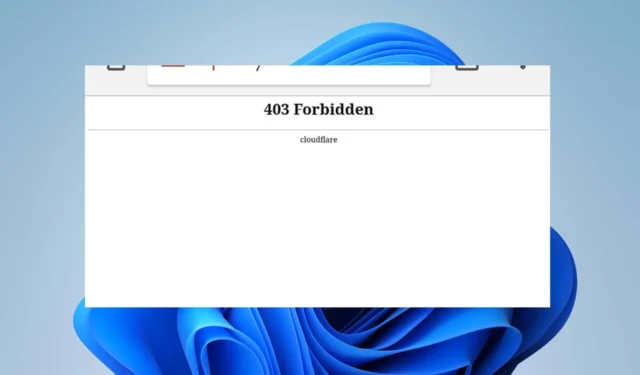
El error 403 Prohibido en Cloudflare es un error crítico que indica un código de estado HTTP que muestra permisos denegados. Explica los impedimentos entre la comunicación de Internet y puede deberse a diferentes razones.
¿Qué está prohibido Cloudflare 403?
Las características principales de Cloudflare son hacer que todo lo que conecte a Internet sea seguro, privado, rápido y confiable. Sin embargo, estas características pueden ser inútiles debido a errores como 403 Forbidden que impiden la seguridad de la red global.
Además, Cloudflare 403 prohibido es un código de estado HTTP que indica que los permisos no están establecidos en la conexión . Ocurre cuando un cliente envía una solicitud y el origen no puede aprobarla o procesarla.
¿Cuáles son las causas del error prohibido Cloudfare 403?
- Problemas de permisos/propiedad : el error puede ocurrir debido a la configuración de permisos, permisos incorrectos de archivos o directorios, o un error en el. reglas de htaccess que ha establecido. También puede deberse a problemas con la membresía de la cuenta de Cloudflare.
- Reglas del Firewall de aplicaciones web (WAF) de Cloudflare : si la solicitud que envía infringe cualquiera de las reglas del Firewall de aplicaciones web (WAF) habilitadas para todos los dominios de Cloudflare, generará el error 403 Prohibido.
- Subdominios sin certificados SSL correctos : la creación de enlaces de conexión a través de subdominios que no tienen certificados SSL válidos puede desencadenar el error debido a las amenazas de ataques cibernéticos .
- Problemas del navegador : puede encontrarse con el error debido a cachés y cookies corruptos o antiguos del navegador que afectan el rendimiento del navegador. Además, puede ocurrir cuando el proveedor de alojamiento web no está bien configurado o se ha eliminado o movido.
Sin embargo, le mostraremos cómo evitar Cloudflare 403 Forbidden y resolver el error.
¿Cómo puedo corregir el error prohibido de Cloudflare 403?
Antes de continuar con los pasos avanzados de solución de problemas, realice lo siguiente:
- Desactive las aplicaciones en segundo plano que se ejecutan en su computadora.
- Solucionar la congestión de la red .
- Desactive temporalmente el software antivirus.
- Reinicie Windows en modo seguro y verifique si el error persiste.
- Cambie a un navegador diferente: lea nuestra guía detallada sobre los mejores navegadores para descargar en su PC.
- Contactar al propietario del sitio web – el último recurso es contactar al propietario o administrador del sitio web para acceder a información de primera mano sobre las políticas de acceso del sitio.
Si no puede resolver el error, intente los siguientes pasos:
1. Limpia la memoria caché y las cookies de tu navegador
- Inicie el navegador Google Chrome en su PC, luego haga clic en tres puntos para abrir el menú . Vaya a Más herramientas y haga clic en Borrar datos de navegación.
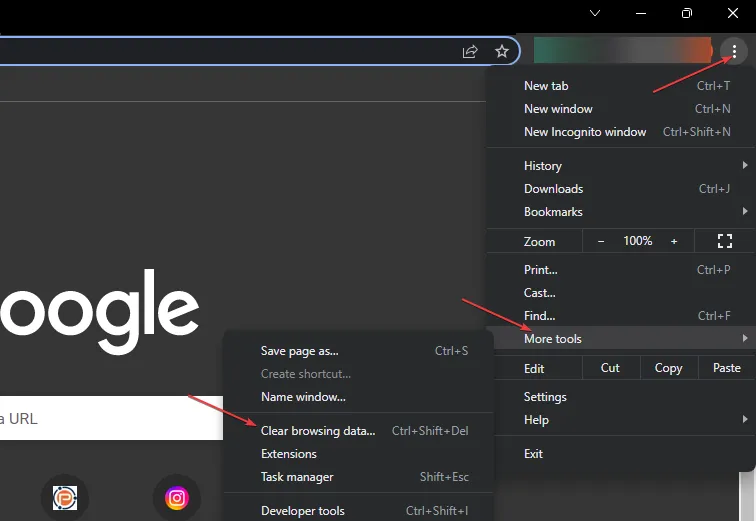
- Elija un rango de tiempo para borrar los datos, luego seleccione Todo el tiempo para borrar todo.
- Marque las casillas de Cookies, otros datos del sitio e Imágenes y archivos en caché, luego haga clic en Borrar datos.
- Reinicie su navegador y verifique si el error de Cloudflare persiste.
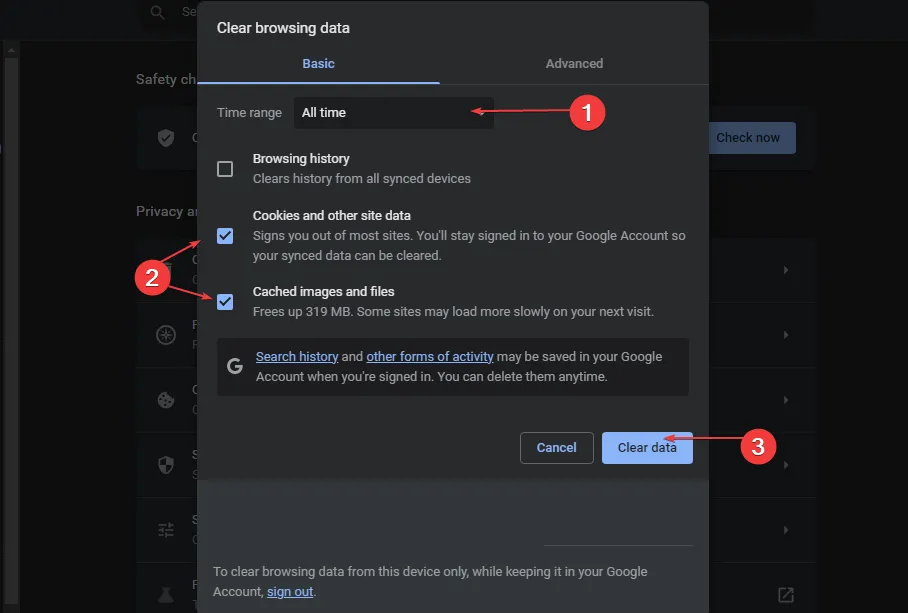
Borrar los cachés y las cookies de su navegador eliminará los archivos corruptos que impiden la conexión de Cloudflare.
2. Administrar las reglas del cortafuegos de Cloudflare
- Inicie sesión en el panel de control de Cloudflare y seleccione su cuenta y sitio web.
- Vaya a Seguridad y haga clic en Firewall de aplicaciones web (WAF).
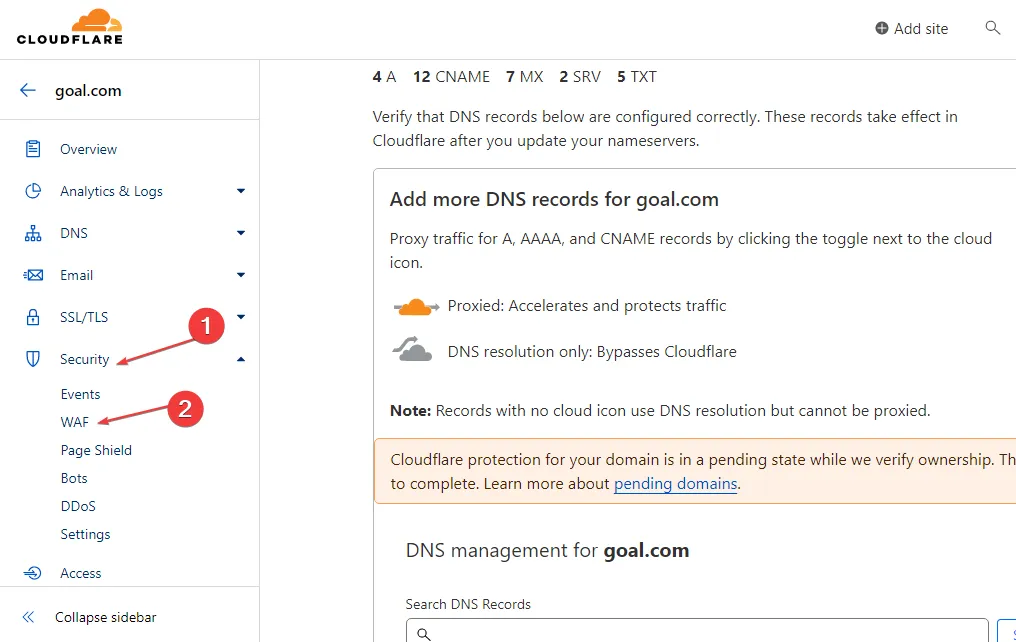
- Haga clic en Reglas de firewall para mostrar la lista de todas las reglas disponibles, luego use el interruptor asociado con una regla de firewall para habilitarla o deshabilitarla.
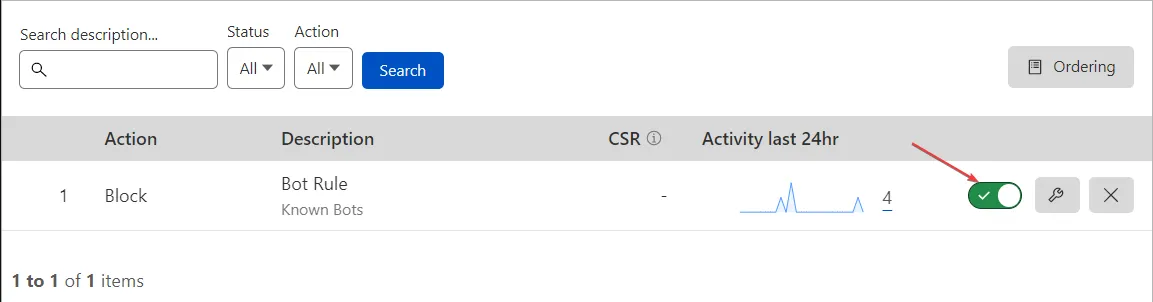
- Reinicie su navegador y verifique si aparece el error 403 prohibido.
Puede alternar la regla de firewall según sus preferencias y conocimiento del error. Entonces, administrarlo le permite deshabilitar las reglas que impiden la aprobación de su solicitud.
3. Actualice su cuenta de Cloudflare a una suscripción Pro
- Inicie su navegador e inicie sesión en el panel de control de Cloudflare.
- Abra el enlace externo y haga clic en su cuenta y dominio.
- Ir a Resumen .
- Haz clic en la opción Cambiar para acceder a Ampliaciones de Plan.
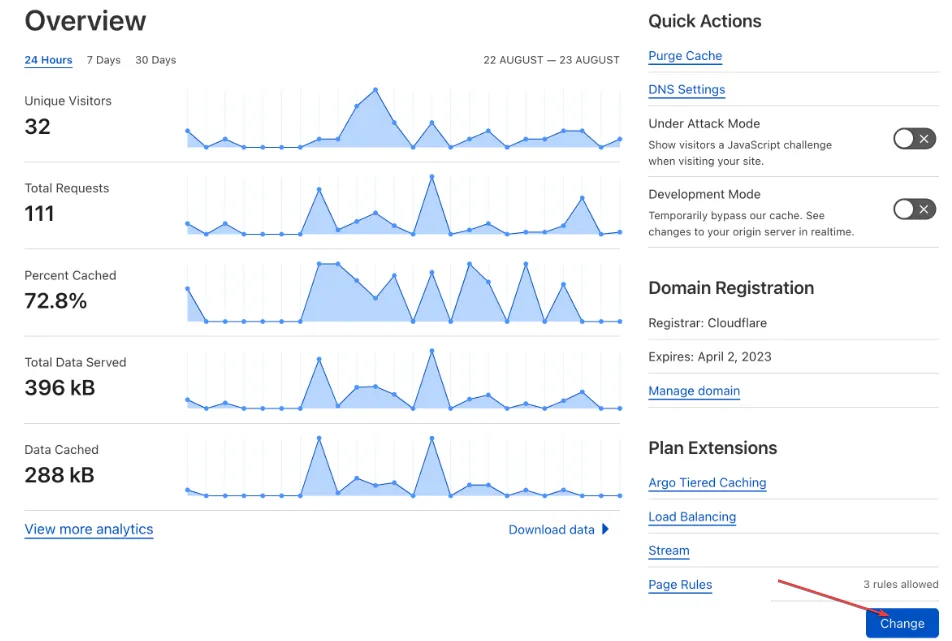
- Elija el tipo de plan apropiado, luego haga clic en Continuar.
- Haga clic en el botón Confirmar para verificar que desea realizar la actualización.
- La actualización debería ser efectiva de inmediato y debería poder acceder al sitio web nuevamente.
La actualización a una suscripción Pro le permite acceder a más funciones y ayudar a proteger su sitio web contra amenazas que pueden causar un error 403 Prohibido.
Si tiene más preguntas o sugerencias, por favor déjelas en la sección de comentarios.



Deja una respuesta